반응형
안녕하세요. 취업한 공대누나입니다.
서식을 맞추는 데 서식 복사만큼 유용한 기능이 없는데요.
엑셀에서 서식 복사를 하는 방법에 대해 알아보도록 하겠습니다.

서식 복사는 해당 셀에 적용된 모든 서식 (글자색, 글자크기, 셀 배경색 등등등)을 그대로 복사하는 기능을 의미합니다. 해당 셀에 적용된 서식을 일일이 다 하기는 번거롭기 때문에 이 기능을 알고 있으면 업무 시간을 단축시키는 데 은근히 유용합니다. 워드에서도 많이 사용하는데 오늘은 엑셀에서 이용하는 방법을 알아보도록 하겠습니다.
1. 서식 복사를 원하는 기준 셀을 선택합니다.
균등 분할, 노란색 바탕, 굵은 글씨체 등이 적용되어 있습니다.
2. [홈] 탭을 클릭합니다.
3. 클립보드의 페인트 붓 모양 아이콘의 [서식 복사]를 클릭합니다.
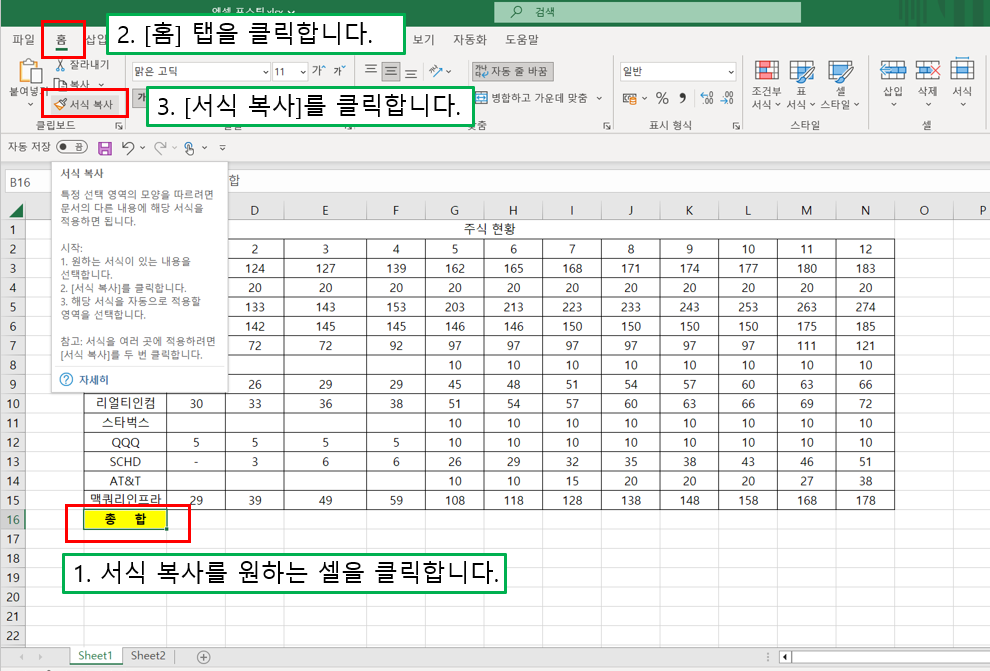
4. 마우스 포인터가 변경된 것을 확인하고 적용하고자 하는 셀을 클릭하면 끝이 납니다.
저는 삼전우 셀을 선택했는데 균등 분할, 노란색 배경, 굵은 글씨체가 잘 적용이 된 것을 알 수 있습니다.
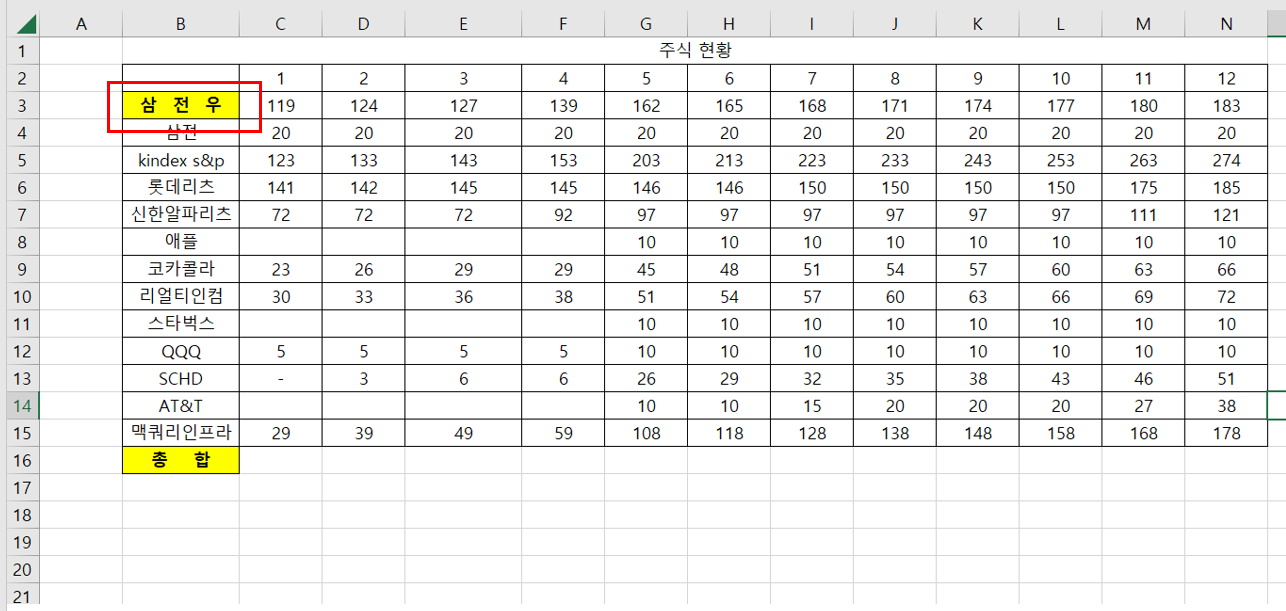
반응형
'회사 생활 > Excel' 카테고리의 다른 글
| 엑셀 셀 스타일 적용하기 - Excel 초보가 중수되기 (0) | 2023.02.27 |
|---|---|
| 엑셀 셀에 대각선 넣기 - Excel 초보가 중수되기 (0) | 2023.02.14 |
| 엑셀 균등 분할 - Excel 초보가 중수되기 (0) | 2023.01.27 |
| 엑셀 병합하지 않고 가운데 정렬 - Excel 초보가 중수되기 (0) | 2023.01.26 |
| 엑셀 기본 글꼴 바꾸기 - Excel 초보가 중수되기 (0) | 2023.01.17 |



